スポンサーリンク
自由度の高いWordPress
WordPressはその自由度の高さ故、初めて触る人は、何をどうすればいいのか分からないと思います。
触っているうちにだんだん分かって来ると思うので、ある程度、手探りでやっちゃえばいいのですが、まず初めにこれだけはしておいたおいた方がいいという設定が1つあります。
それはパーマリンク設定です。
スポンサーリンク
なぜ初めにパーマリンク設定?
パーマリンクっていうのは簡単に言うと、記事(投稿)ページや固定ページのURLのことです。
それらのURLをWordPressでは勝手に作ってくれるのですが、URLを作る際のルールを決めるのがパーマリンク設定です。
このパーマリンク設定を、なぜ初めにしておかないといけないかと言うと、パーマリンク設定を変えると記事ページのURLが変わってしまうからです。
記事ページのURLが変わるっていうのは、大変なことです。
例えば、あなたが一生懸命書いた記事が、検索エンジンにindexされて検索結果で上位表示されたとしましょう。しかし、URLが変わればその検索結果からのリンクは当然デッドリンクになります。そんな記事ありませんよ。ってことになってしまいます。
例えば、あなたの書いた記事が共感を呼んで、「はてぶ」や、Facebookの「いいね!」がいっぱい付いたり、「ツイート数」もガンガン増えてバズったとしましょう。しかし、URLが変われば、全て無かったことになります。もちろん「はてぶ」からのリンクは、デッドリンクになります。
だから一度公開した記事ページのURLは絶対に変えるべきではないんです。
パーマリンク設定をいじるっていうのは全記事ページのURLを変更するという最悪な行為なんです。
なので、ある程度ブログが育ってから、「パーマリンクの設定を初めに変えておけば良かった・・」と後悔する前に、つまり、記事を公開する前に、・・上手いこと言ったね今。
とにかく、記事を書き始める前に適切なパーマリンクの設定をしておきましょう。
適切なパーマリンク設定
WordPress管理画面の左端のメニューから設定→パーマリンク設定をクリックすると、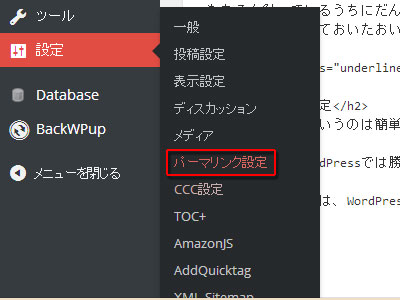
パーマリンク設定画面を開くことができます。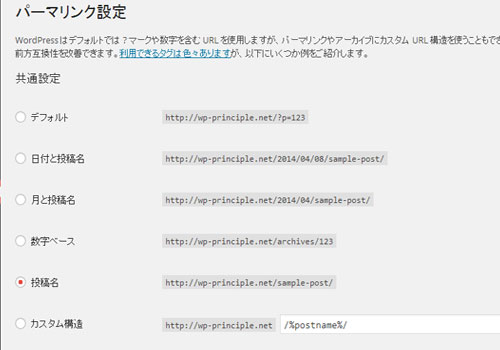
オススメのパーマリンク設定
結論から言うと、パーマリンク設定は、
投稿名 http://wp-principle.net/sample-post/
がオススメです。
他がダメな理由
デフォルトhttp://wp-principle.net/?p=123
は、「ドメイン/?p=123」になっています。
「123」っていうのは各記事ページのIDで、自動的に割り振られます(法則性は不明)。
URLの文字列は現状ではSEO上影響ないと言われていますが、少なくとも自分がそのURLを見て記事内容が思い出せるようなURLの方が何かと良いです。「/?p=123」とか「/?p=234」とかじゃ、自分でも何が何やら分かりません。
日付と投稿名 http://wp-principle.net/2014/04/08/sample-post/
月と投稿名 http://wp-principle.net/2014/04/sample-post/
も避けた方がいいです。
もし記事を公開してから、投稿日を変更したら、URLが変わってしまうからです。まあ公開してから投稿日を変えるというのは、普通はするべきではないし、するつもりがなくても一応。
数字ベース http://wp-principle.net/archives/123
も、記事ページのIDを使ったURLなのでデフォルトと同じ理由で避けたほうがいいでしょう。
カスタム構造というのは、自分でパーマリンクのルールを決めることが出来るのですが、よほどこだわりが無い限り、カスタム構造にする必要はないと思います。
もしカスタム構造にして、カテゴリー名(%category%)を入れたりしたら最悪です。記事が増えてきたのでカテゴリーを整理しよう♪としてしまったら、URLが変わってしまいます。
以上の理由から、原則的にはパーマリンク設定は、
投稿名にするべきです。
記事を書く際の注意
パーマリンク設定を投稿名にするだけでは充分ではありません。
投稿名というのは、記事ごとに自分で入力する必要があります。
もし投稿名を入力せずに記事を公開してしまうと、自動的に記事のタイトルがそのまま投稿名になってしまい、結果的にURLに日本語が入ることになります。
URLに日本語が入ったらダメってことはないのですが、アルファベットにしてる方がスマートでいいです。
なので、記事を公開する前に何でも良いので自分なりに分かりやすい英語の投稿名を入力するようにしてください。
投稿名はどこに入力するかと言うと、投稿の編集ページのタイトル下部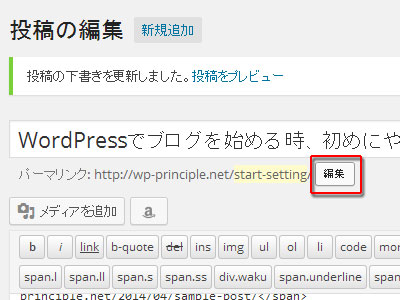
あるいは、下の方のスラッグという欄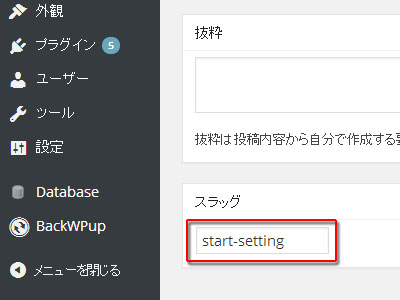
で入力できます。
どちらに書いても同じです。ちなみにスラッグというのは投稿名のことです。
まとめ
パーマリンク設定は投稿名にする。
パーマリンク設定を変えるとURLが変わってしまうので、ブログ記事を書き始める前に絶対、設定しておく。
記事を公開する前に忘れずに、投稿名を入力する。
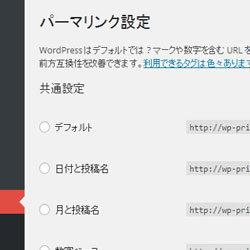
















[…] パーマリンク設定について詳しくはWordPressでブログを始めるなら、絶対初めにするべきことを読んでみてください。 […]
by エックスサーバーのお試し期間中にサクッとWordPressブログを作る方法 | 初心者にもおすすめ!無料 WordPress テーマ Principle 2017/04/17 13:51